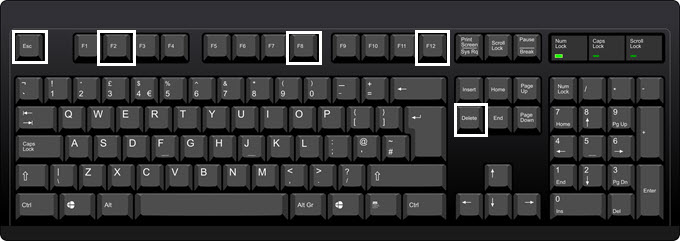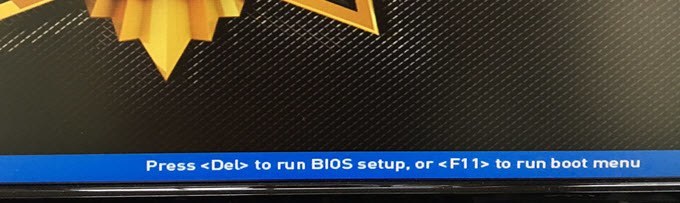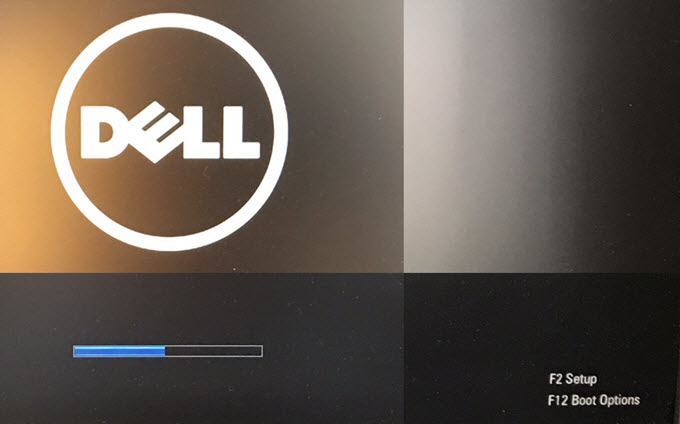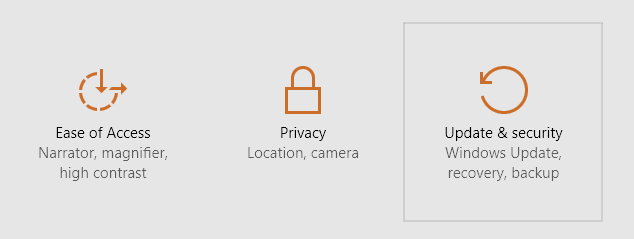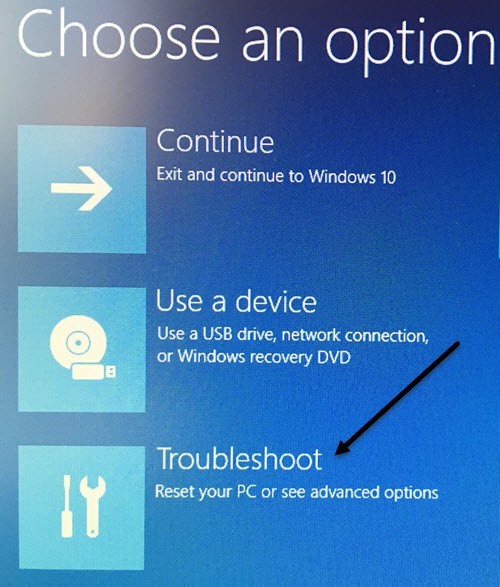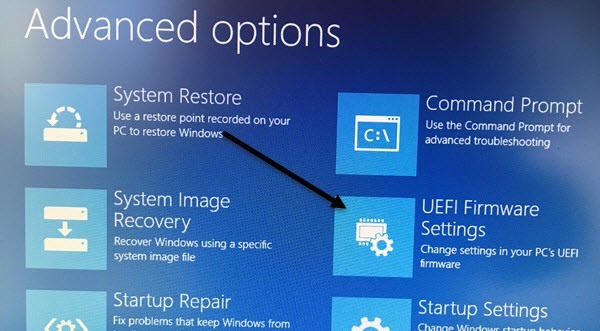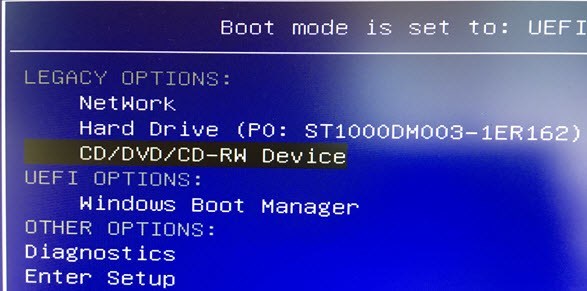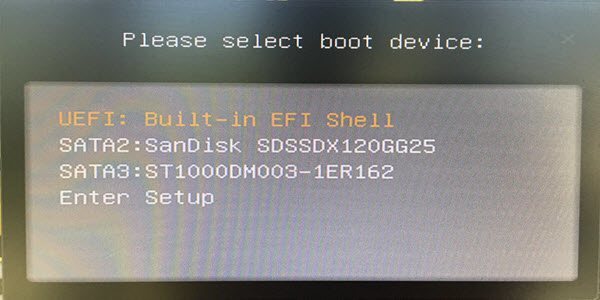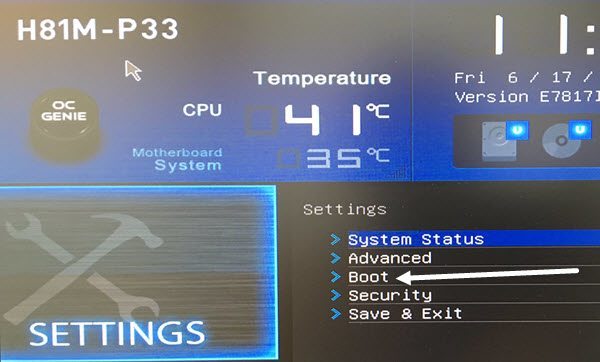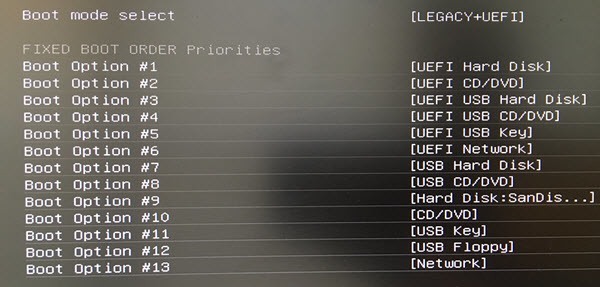Sie müssen also die Startreihenfolge auf Ihrem Windows-Computer ändern, damit Sie Booten von USB, um einen Offline-Virenscanner zu starten können? Oder müssen Sie möglicherweise die Boot-Sequenz ändern, so dass Sie von einer Windows-DVD starten können, um eine Systemreparatur durchzuführen?
Was auch immer der Grund für das Ändern der Boot-Sequenz ist, kann der Zugriff auf das BIOS von Computer variieren . Der Unterschied hängt davon ab, ob Sie ein Legacy-BIOS oder das neuere UEFI-BIOS auf Ihrem Computer haben oder beides.
Ich werde nicht auf die Unterschiede zwischen den beiden BIOS-Typen eingehen, außer wie auf sie zugreifen. Sobald Sie das BIOS auf Ihrem Computer erreicht haben, können Sie die Startreihenfolge ändern.
Access Legacy & amp; UEFI BIOS
Lassen Sie uns zuerst über das BIOS sprechen. Wenn Sie nicht sicher sind, ob Ihr Computer Legacy- oder UEFI-BIOS oder Legacy + UEFI verwendet, was eigentlich eine dritte Option ist, müssen Sie nur etwas ausprobieren.
Jeder ist wahrscheinlich damit vertraut das Legacy-BIOS, auf das Sie zugreifen, indem Sie beim Start des Computers eine bestimmte Taste wie DEL, F2, F8, F12 oder ESC drücken.
Als Erstes müssen Sie Ihren Computer neu starten und dann ständig eine der Tasten auf der Tastatur drücken, während der Computer hochfährt. In der Regel sehen Sie am unteren Rand eine Meldung, die Ihnen sagt, welche Tasten gedrückt werden müssen. Hier sind zwei Beispiele von einer Dell-Maschine und einer benutzerdefinierten Maschine, die ich zu Hause habe:
Das Motherboard auf meinem benutzerdefinierten PC stammt von MSI, Daher lädt der Bootvorgang einen MSI-Bildschirm mit der Option, DELzu drücken, um BIOS-Setupauszuführen, oder F11, um den Start auszuführen Menü. Beachten Sie, dass Sie, wenn Sie das BIOS-Setup aufrufen, auch die Boot-Reihenfolge von dort aus ändern können. Da das Ändern der Startreihenfolge eine so häufige Aufgabe ist, haben sie normalerweise nur einen separaten Schlüssel (in diesem Fall F11).
Ein Mein Dell, ich bekomme einen anderen Schlüsselsatz für den Zugriff auf das BIOS-Setup(F2) und Boot-Optionen(F12). Wenn Sie beim Hochfahren diese Meldung überhaupt nicht sehen, könnte dies bedeuten, dass Ihr BIOS nur für UEFI eingerichtet ist.
Das UEFI-BIOS kann nicht durch Drücken der Tasten auf der Tastatur aufgerufen werden. Stattdessen müssen Sie Windows auf spezielle Weise neu starten und dann einige Menüoptionen durchlaufen. Um Windows neu zu starten, klicken Sie auf Start und dann auf Einstellungen(Zahnradsymbol) .
Klicken Sie anschließend auf Aktualisieren & amp; Sicherheit.
Klicken Sie dann im linken Menü auf Wiederherstellungund dann auf das Symbol Jetzt neu startenunter Erweiterter Start. Dies startet Ihren Computer neu und lädt den erweiterten Wiederherstellungsoptionen-Bildschirm. Klicken Sie hier auf Problembehandlung.
Wählen Sie unter der Überschrift Fehlerbehebung die Option Erweitert aus Optionen.
Auf diesem letzten Bildschirm sollten Sie eine Option namens UEFI Firmware Settingssehen.
Wenn diese Option nicht angezeigt wird, bedeutet dies, dass Ihr Computer kein UEFI BIOS hat. Sie müssen stattdessen mit der Legacy-Methode starten, indem Sie beim Start die Tasten drücken. Beachten Sie, dass Sie, wenn Ihr BIOS auf UEFI + Legacy-BIOS eingestellt ist, auf beide BIOS zugreifen können.
Boot-Reihenfolge ändern
Jetzt haben wir herausgefunden, wie Sie auf das BIOS zugreifen können BIOS, lassen Sie uns die Boot-Reihenfolge in Windows ändern. Wenn Ihr Computer das ältere BIOS verwendet, stellen Sie sicher, dass Sie die Taste für die Startoptionen oder die Startreihenfolge drücken, damit Sie direkt in den Startsequenzbildschirm gelangen.
Zum Beispiel auf meinem Dell-Computer F12 für Bootoptionen gedrückt, habe ich den folgenden Bildschirm:
An der Spitze sagt mir, dass mein Boot-Modus auf UEFI + Legacy eingestellt ist und dann gibt es mir Legacy-Optionenund UEFI-Optionen. Wenn auf Ihrem Computer keine UEFI-Festplatten oder -Geräte vorhanden sind, wird der Windows-Start-Manager angezeigt. Jetzt kann ich einfach das Gerät auswählen, von dem ich booten möchte.
Auf meinem benutzerdefinierten Computer wird durch Drücken von F11 für das Boot-Menü der folgende Bildschirm angezeigt:
Wie bereits erwähnt, können Sie entweder direkt zu den Boot-Optionen gehen oder Setup eingeben und dann zum Boot-Bereich gehen. Manchmal bietet das Setup mehr Optionen. Auf meinem benutzerdefinierten PC habe ich zum Beispiel das BIOS-Setup aufgerufen, dann Einstellungenund dann Boot.
Wie Sie der folgenden Liste entnehmen können, gibt es eine ganze Reihe von Optionen. Grundsätzlich enthält das BIOS alle UEFI- und Legacy-Boot-Optionen. Wenn Sie also eine UEFI-Festplatte zusammen mit einer älteren Festplatte haben, können Sie die Startreihenfolge für alle Geräte auswählen.
Wann Sie befinden sich auf dem BIOS-Bildschirm für die Reihenfolge der Bestellung. Sie erhalten Anweisungen zum Ändern der Reihenfolge. Manchmal verwenden Sie die Pfeiltasten nach oben und nach unten, manchmal die PgUp und PgDown Tasten, andere Male wählen Sie einfach Boot Option # 1, wie oben, und wählen Sie welches Gerät startet, etc. Die Methode ist abhängig vom Hersteller des Motherboards, folgen Sie die Anweisungen auf dem Bildschirm.
Wenn Sie die UEFI Firmware SettingsOption nicht haben und Sie keine sehen, drücken Sie diese Taste für die Einrichtung
Starke>Nachricht während des Starts, dann versuchen Sie einfach einen Neustart und drücken Sie eine der oben genannten Tasten ein paar Mal, während der PC hochfährt. Halte die Taste nicht gedrückt, drücke einfach weiter. Wenn ein Schlüssel Sie nicht in das BIOS bringt, starten Sie ihn erneut und drücken Sie eine andere Taste. Wenn Sie Probleme haben, ins BIOS zu gelangen oder die Startreihenfolge zu ändern, schreiben Sie einen Kommentar und wir werden versuchen, Ihnen zu helfen. Viel Spaß!